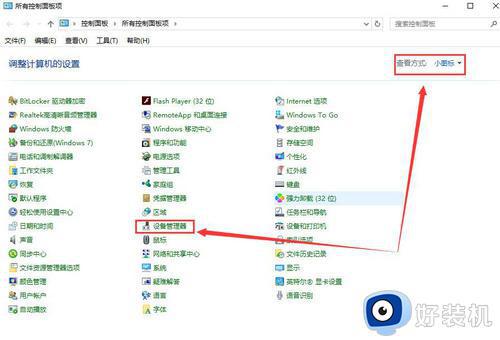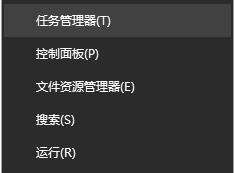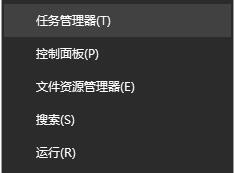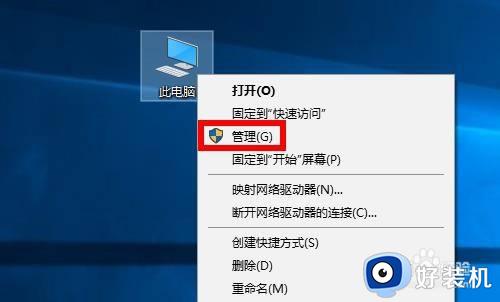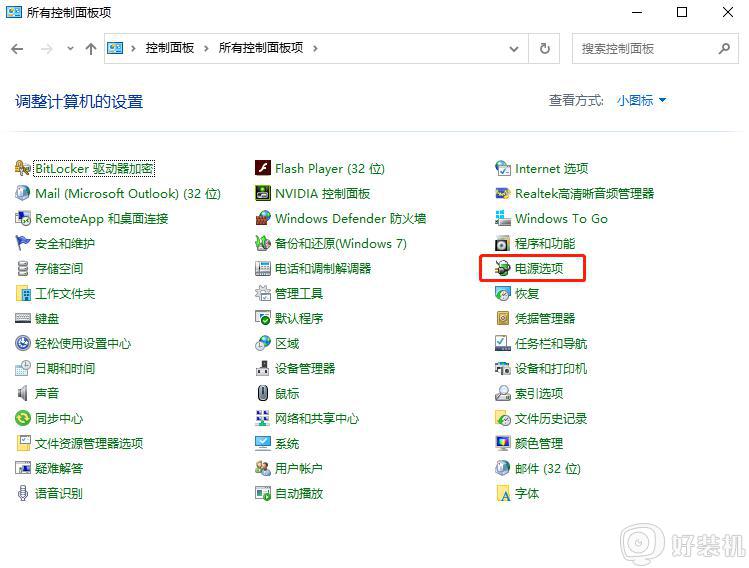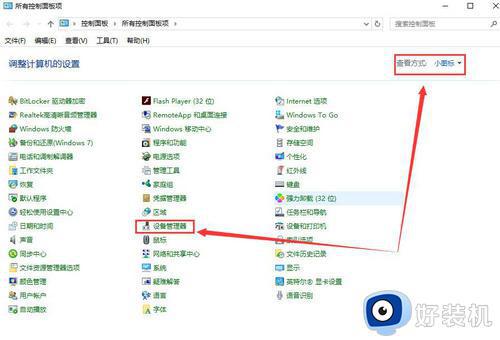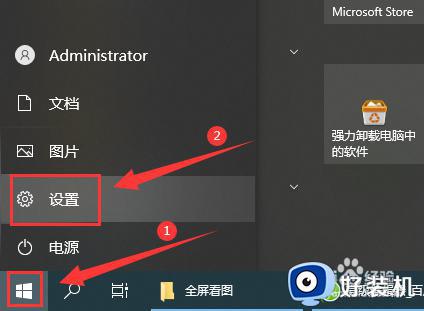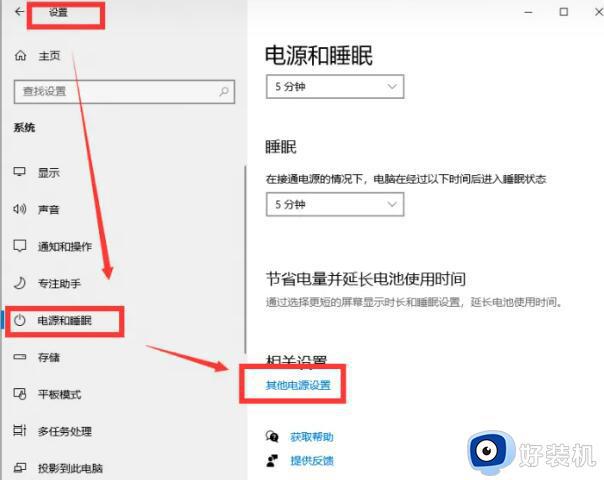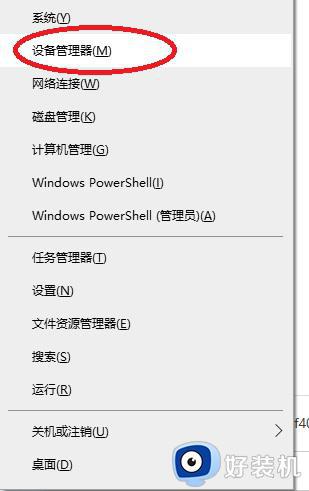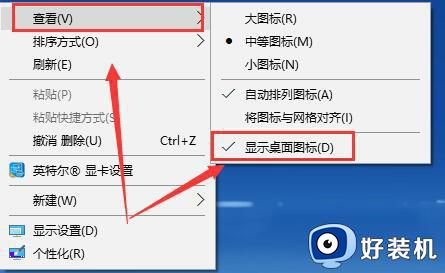win10突然黑屏无法唤醒为什么 win10突然黑屏无法唤醒两种解决方法
时间:2023-02-15 11:57:00作者:mei
电脑使用一段时间总会遇到各种小问题,最近,有用户反馈win10系统用着好好的突然黑屏无法唤醒,就连鼠标的光标也看不到,这是为什么?其实这是兼容性的情况造,又或者关机时没有正常操作,针对催疑问,下面介绍两种解决win10突然黑屏无法唤醒的方法。
方法一:重置电源选项
1、打开电源选项,选择更改计划设置。
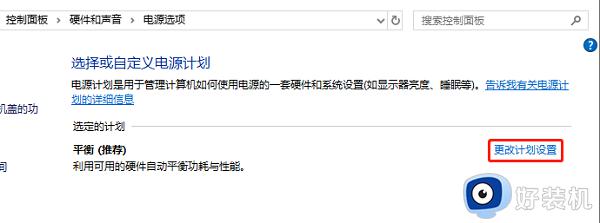
2、选择更改计划设置,之后还原默认设置并在出现的提示后选择“是”,然后重启电脑。
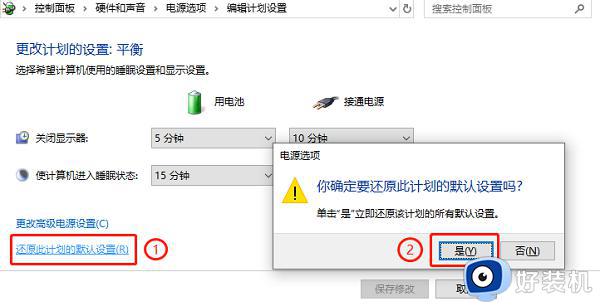
方法二:更改电源管理属性
1、鼠标右键点击开始菜单按钮,找到设备管理器,单击打开。
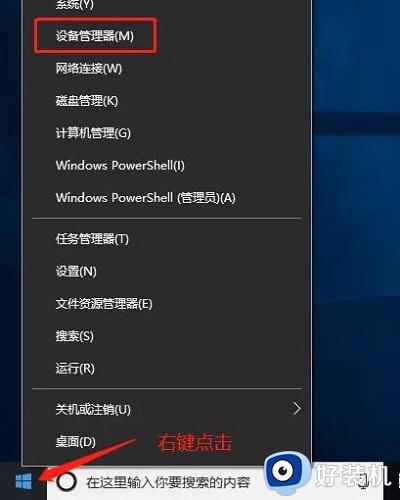
2、在设备管理器里展开系统设备后,找到Intel(R)Management Engine Interface。
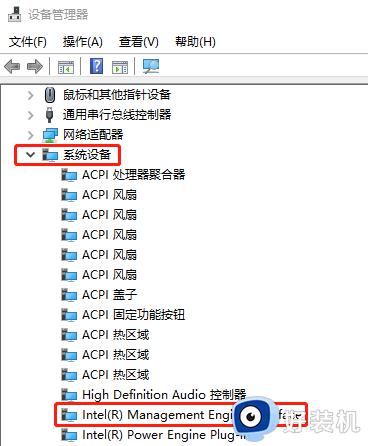
3、右键点击Intel(R)Management Engine Interface,选择属性进入属性对话框。
并切换到电源管理标签,将允许计算机关闭此设备以节约电源(A)的勾选去除,之后点属性窗口下面的确定。
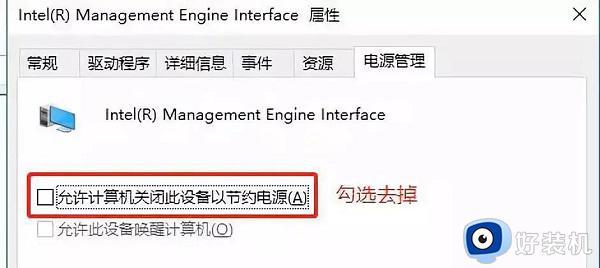
遇到win10系统突然黑屏无法唤醒的故障,按照以上步骤进行设置就可以解决,希望能帮助到大家。